HOME > Apple TV > Apple TVの使い方 >
本ページ内には広告が含まれます
ここではApple TVでゲームコントローラーを接続・使用する方法を紹介しています。

![]() Apple TVとゲームコントローラーをBluetooth接続することで、ゲームアプリをゲームコントローラーで遊ぶことが可能です。
Apple TVとゲームコントローラーをBluetooth接続することで、ゲームアプリをゲームコントローラーで遊ぶことが可能です。
なお、接続したゲームコントローラーでApple TVの操作を行うことも可能です。
* PS4/5、Xboxのコントローラーを使用するには『tvOS13』以降が必要です。
目次:
![]() Apple TVで使用できるゲームコントローラーについて
Apple TVで使用できるゲームコントローラーについて
![]() Apple TVとゲームコントローラーをBluetooth接続して使用する
Apple TVとゲームコントローラーをBluetooth接続して使用する
![]() PlayStation 4のコントローラー「DUALSHOCK 4」
PlayStation 4のコントローラー「DUALSHOCK 4」
PS4(PlayStation 4)のコントローラー「DUALSHOCK 4」をBluetooth接続することで、Apple TVで使用できます。
![]() PlayStation 5のコントローラー「DualSense」
PlayStation 5のコントローラー「DualSense」
『tvOS14.5』以降をインストールしているApple TVでは、PS5(PlayStation 5)のコントローラー「DualSense」の使用も可能です。
![]() Bluetooth対応の「Xboxワイヤレスコントローラー」
Bluetooth対応の「Xboxワイヤレスコントローラー」
Apple TVとBluetooth接続して使用できるのは、Bluetooth対応のXboxワイヤレスコントローラーとなります。2016年発売の「Xbox One S」以降に標準で同梱しているコントローラーはBluetooth対応となっています。
![]() MFi(Made for iOS)ゲームコントローラー
MFi(Made for iOS)ゲームコントローラー
MFi認証を受けたBluetoothコントローラーでは、iOSデバイスのほかApple TVでも対応のゲームで利用が可能です。
Apple TVと対応ゲームコントローラーをBluetooth接続して使用します。
1. Apple TVで「設定」アプリを起動する
Apple TVのホーム画面で「設定」アプリを選択します。
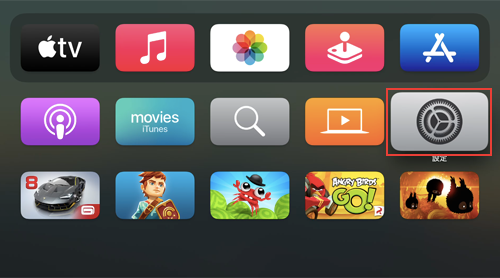
2. Apple TVでBluetooth設定画面を表示する
設定画面から「リモコンとデバイス」を選択します。
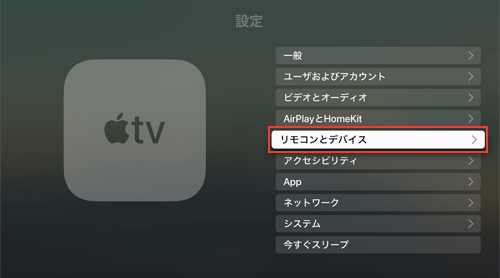
リモコンとデバイス画面から「Bluetooth」を選択します。
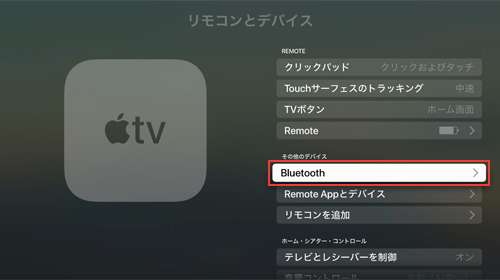
3. ゲームコントローラーをペアリングモードにする
Apple TVと接続したいゲームコントローラーで「Bluetooth」ボタンを押すなどしてペアリングモードにします。
* PS4/5コントローラーの場合は「PS」ボタンと「Share」ボタンを同時に長押しします。
* Xboxコントローラーの場合は「Xbox」ボタンを押した後、「ペアリング」ボタンを長押しします。

4. Apple TVとゲームコントローラーをBluetooth接続する
Apple TVのBluetooth画面に表示されるゲームコントローラーの名前を選択することで、ペアリングを開始することができます。
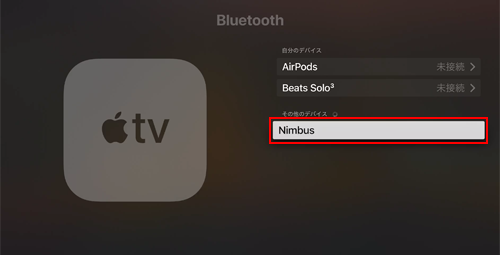
Apple TVとゲームコントローラーのペアリングが完了すると[接続済み]と表示されます。
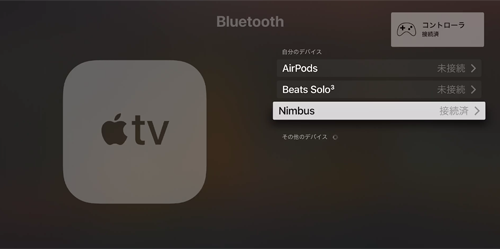
5. ゲームコントローラーでゲームをプレイ可能になる
Apple TVでゲームコントローラー対応のゲームアプリを起動します。
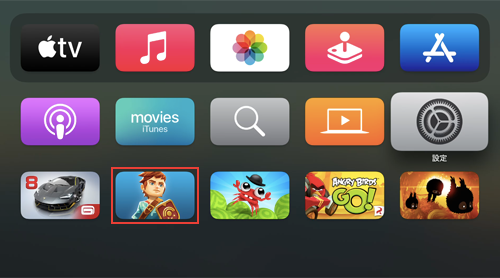
Apple TVとBluetooth接続しているゲームコントローラーでゲームをプレイ可能です。

![]() 関連情報
関連情報
【Amazon】人気のiPhoneランキング
更新日時:2025/12/31 8:00
【Amazon】人気Kindleマンガ
更新日時:2025/12/31 8:00